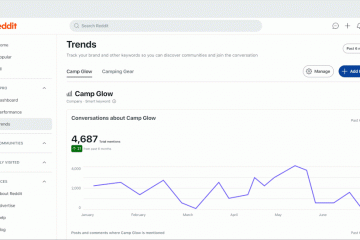In diesem Artikel wird die Installation der neuesten administrativen Vorlagen (ADMX-Dateien) für PowerToys erläutert, um es mithilfe von Gruppenrichtlinien in Windows 11 zu steuern.
PowerToys, eine von Microsoft entwickelte Suite von Dienstprogrammen, ist ein leistungsstarkes Tool für Windows-Benutzer. Jedes Dienstprogramm in PowerToys dient einem einzigartigen Zweck, von der Verbesserung der Dateiverwaltung bis hin zum Hinzufügen von Tastaturkürzeln, der Größenänderung von Bildern und der Verbesserung virtueller Desktops.
Nach der Installation der administrativen Vorlagen (ADMX-Dateien) für PowerToys können Sie es mit steuern Der Lokale Gruppenrichtlinien-Editor von Windows (gpedit.msc).
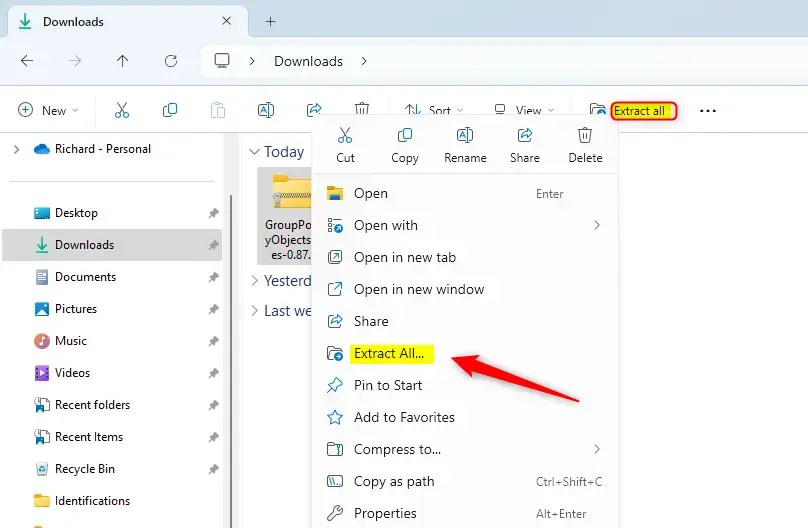
Verwalten PowerToys kann über Gruppenrichtlinien dazu beitragen, sicherzustellen, dass nur die genehmigten Funktionen aktiviert sind, wodurch das Risiko verringert wird, dass Benutzer versehentlich auf Funktionen zugreifen oder diese verwenden, die möglicherweise nicht aktiviert sind auf die Richtlinien des Geräts abgestimmt.
Die Richtlinien finden Sie unter Administrative Vorlagen > Microsoft PowerToys in der Computerkonfiguration und Benutzerkonfiguration Ordner.
PowerToys ADMX-Dateien herunterladen
Wie bereits erwähnt, können Sie die neuesten PowerToys ADMX-Dateien installieren, um es über den lokalen Gruppenrichtlinien-Editor von Windows zu steuern.
Hier erfahren Sie, wie es geht es.
Laden Sie zunächst die Dateien über den untenstehenden Link herunter.
Wählen Sie unter Assets die Option aus die Datei GroupPolicyObjectsFiles-{version}.zip und laden Sie sie herunter. Extrahieren Sie dann die heruntergeladene Datei auf Ihrem Computer.
Öffnen Sie nach dem Extrahieren den extrahierten Ordner „GroupPolicyObjectsFiles-{version}“.
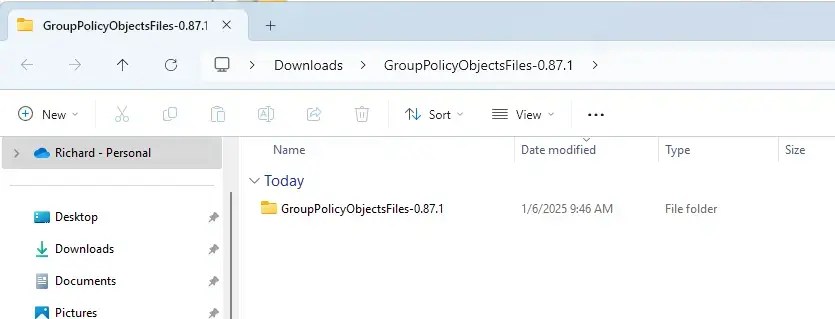
Kopieren Sie im extrahierten PowerToys-Ordner die Datei PowerToys.admx.
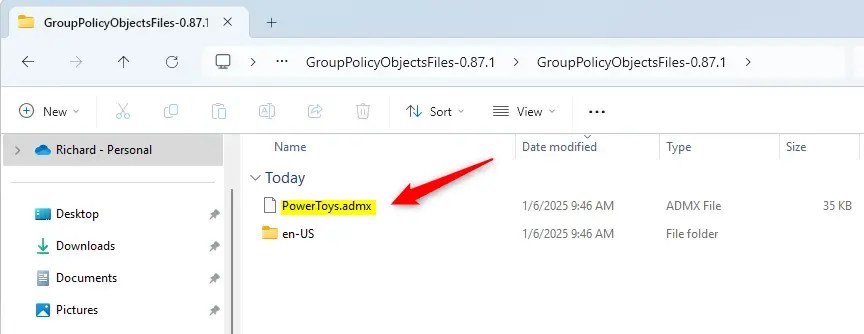
Fügen Sie dann die Datei in das ein C:\Windows\PolicyDefinitions Ordner auf Ihrem lokalen Computer.
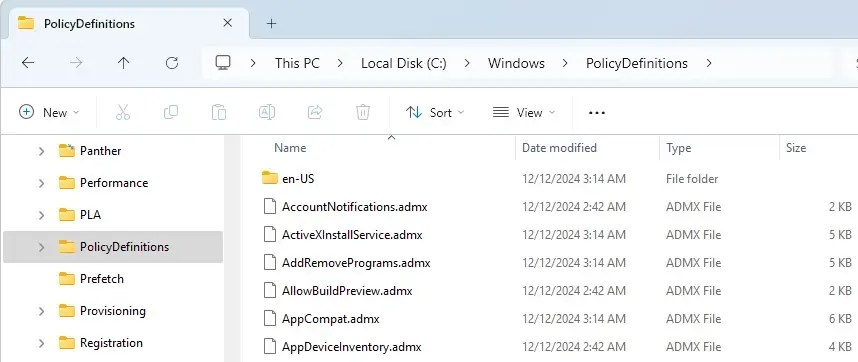
Kopieren Sie als Nächstes die Datei PowerToys.adml aus extrahierter GroupPolicyObjectsFiles-{version}\en-US Ordner.
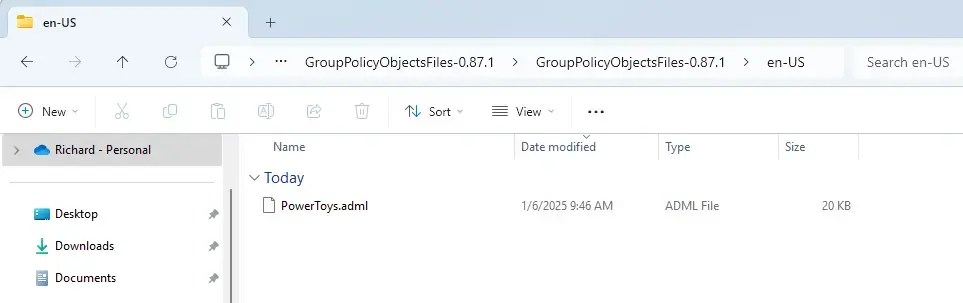
Fügen Sie es in den Ordner C:\Windows\PolicyDefinitions\en-US auf Ihrem Computer ein Maschine.
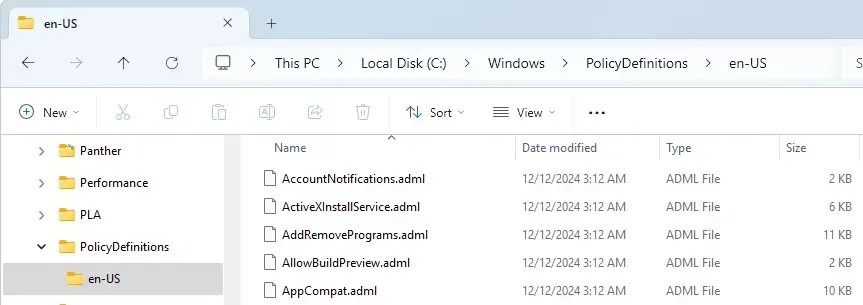
Klicken Sie auf Klicken Sie auf die Schaltfläche „Weiter“, wenn Sie zur Eingabe der Administratorberechtigung aufgefordert werden.
Sie können den Datei-Explorer schließen, wenn Sie fertig sind.
Die Richtlinien finden Sie unter Administrative Vorlagen > Microsoft PowerToys in den Ordnern Computerkonfiguration und Benutzerkonfiguration.
Das sollte reichen!
Fazit:
Zusammengefasst: Installation und Verwaltung von PowerToys ADMX-Dateien über den Editor für lokale Gruppenrichtlinien bietet mehrere Vorteile:
Erweiterte Kontrolle: Ermöglicht Administratoren, bestimmte PowerToys-Funktionen gemäß den Unternehmensrichtlinien einzuschränken oder zu aktivieren. Verbesserte Sicherheit: Reduziert das Risiko, dass Benutzer auf potenziell nicht genehmigte Funktionen zugreifen, die die Geräteleistung oder-sicherheit beeinträchtigen könnten. Optimierte Verwaltung: Vereinfacht die Konfiguration von PowerToys auf mehreren Geräten mithilfe von Gruppenrichtlinieneinstellungen. Benutzeranpassung: Ermöglicht maßgeschneiderte Benutzererlebnisse unter Einhaltung der Unternehmensrichtlinien.
Wenn Sie die oben genannten Schritte befolgen, können Sie PowerToys effektiv in Ihren Verwaltungsrahmen integrieren und eine optimale organisatorische Nutzung sicherstellen.